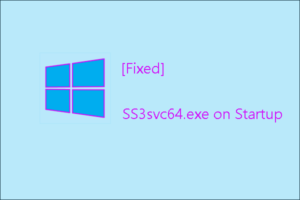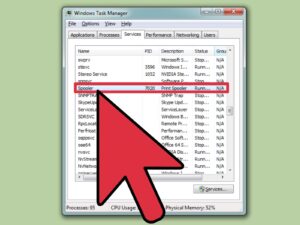Resumen :
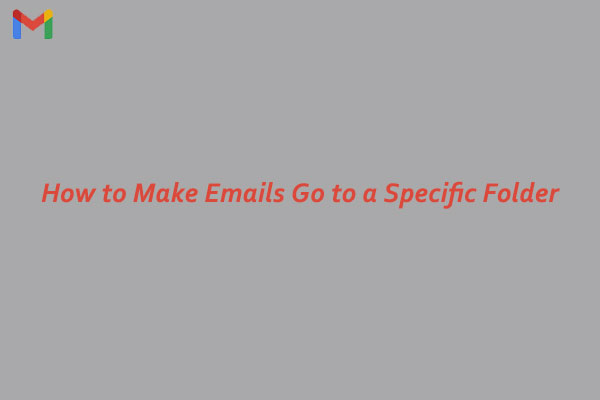
¿Está buscando una forma de organizar sus numerosos y desordenados correos electrónicos? ¿Cómo hago para que los correos electrónicos vayan a una carpeta específica en Gmail? Puede encontrar el tutorial detallado en este artículo del Asistente para particiones de MiniTool.
¿Cómo hago para que los correos electrónicos vayan a una carpeta específica en Gmail? Quiero poner mis correos electrónicos en diferentes carpetas para una mejor administración. Pero no puedo encontrar esas opciones. Alguien ayuda? Gracias.
Gmail es uno de los mejores servicios de correo electrónico del mundo. Está desarrollado por Google. Es compatible con varios dispositivos móviles (incluidos dispositivos iOS y Android) y casi todos los navegadores web, como Google Chrome, Firefox, Internet Explorer, Microsoft Edge, etc.
Los usuarios pueden disfrutar de 15 gigabytes de espacio de almacenamiento en Gmail de forma gratuita. Si descubre que su espacio de Gmail está agotado, puede eliminar correos electrónicos innecesarios o vaciar la papelera para liberar espacio. Sin embargo, es posible que le preocupe más cómo hacer que los correos electrónicos vayan a una carpeta específica en Gmail para que pueda administrarlos en una categoría, especialmente cuando tiene muchos correos electrónicos para enviar.
De hecho, Gmail guarda todos los correos electrónicos en la bandeja de entrada y no proporciona opciones de carpeta. En su lugar, puede encontrar una función llamada Etiquetas si abre un correo electrónico. Las etiquetas tienen funciones similares a las carpetas. Puede crear diferentes etiquetas y marcar sus correos electrónicos con ciertas etiquetas para categorizarlos.
Ahora veamos cómo usar esta función para administrar sus correos electrónicos.
Cómo crear una etiqueta en Gmail en PC
Si está utilizando una PC con Windows, debe visitar Gmail desde un navegador web. En el ejemplo, estoy usando Google Chrome. Y para usar etiquetas para etiquetar sus correos electrónicos, lo primero que debe hacer es crear una etiqueta de acuerdo con sus necesidades. Estos son los pasos detallados.
Etapa 1: Inicia Google Chrome.
2do paso: Vaya al sitio web oficial de Gmail e inicie sesión con su cuenta de Google.
Paso 3: Desplácese hacia abajo en el panel izquierdo para encontrar la opción Crea una nueva etiqueta. Si no puede encontrarlo, haga clic en Después para expandir la lista.
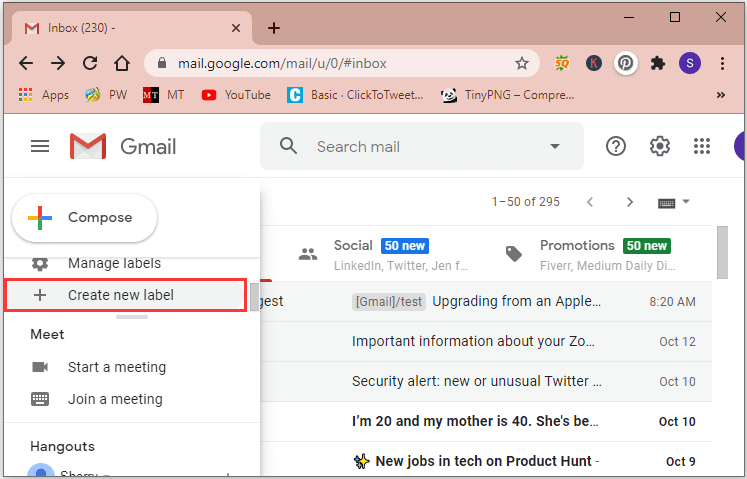
Paso 4: En la ventana emergente, ingrese un nombre para la nueva etiqueta como se muestra en la siguiente imagen y haga clic en Crear.
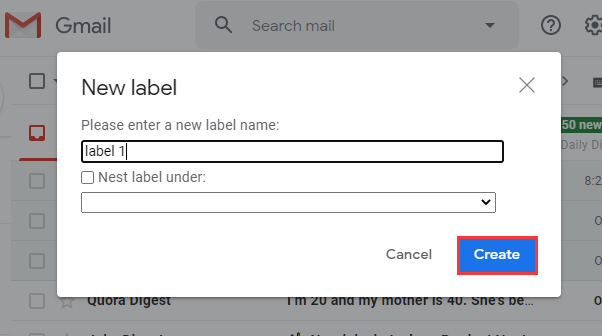
Entonces podrá ver la nueva etiqueta en la pestaña izquierda de Gmail.
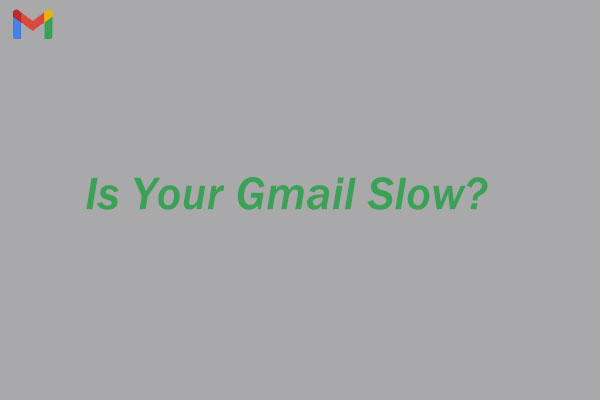
¿Gmail se carga o se abre con lentitud? No te enfades si te enfrentas al problema, ya que hay varias soluciones para resolverlo en este artículo. Por favor, inténtalo.
Cómo hacer que los correos electrónicos vayan a una carpeta específica en Gmail
Después de crear las etiquetas que desee, puede marcar sus correos electrónicos con ellas para categorizar sus correos electrónicos según diferentes temas.
Etapa 1: Accede a tu Bandeja de entrada de Gmail.
2do paso: Haga clic con el botón derecho en el correo electrónico que desea colocar en una carpeta específica y seleccione Etiquetar como. Luego, verifique la etiqueta que desea usar. Si está viendo un correo electrónico y desea etiquetarlo, puede hacer clic en el botón Icono de etiqueta en la barra de herramientas superior de Gmail, luego marque las etiquetas que desee.
Consejo: Puede marcar un correo electrónico con varias etiquetas. Si se pregunta cómo mover varios correos electrónicos a una carpeta en Gmail, puede intentar revisar varios correos electrónicos en el Bandeja de entrada y haga clic en él con el botón derecho del ratón. Luego etiquételos según sus necesidades.
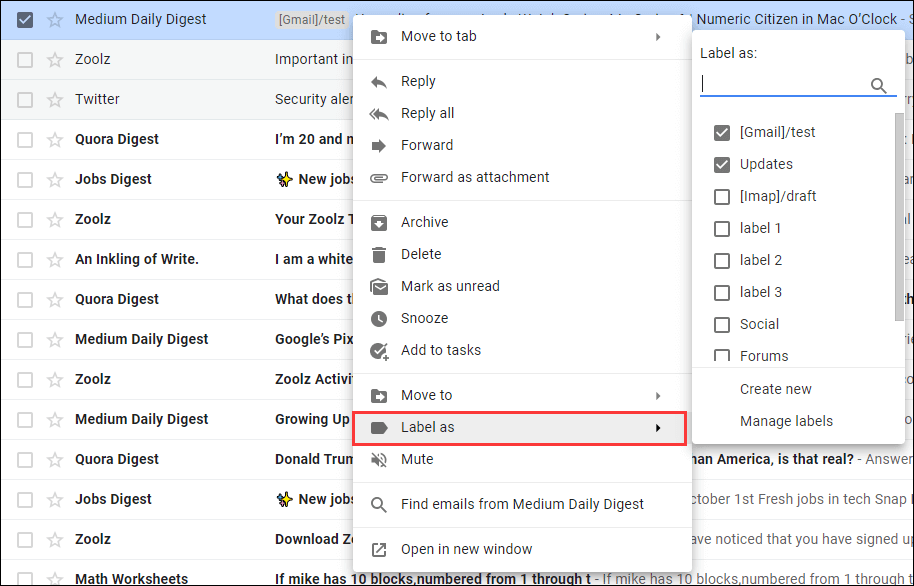
Consejo: También puede elegir el Para pasar a y seleccione una etiqueta para etiquetar sus correos electrónicos. De esta manera, no podrá ver los correos electrónicos etiquetados en la bandeja de entrada. Si usa la opción Etiquetar como, aún puede ver los correos electrónicos de destino en su bandeja de entrada.
Después de etiquetar sus correos electrónicos con diferentes etiquetas, puede seleccionar una etiqueta de la pestaña izquierda para mostrar los correos electrónicos con la etiqueta. Tenga en cuenta que si elimina un correo electrónico en una etiqueta, se eliminará de la bandeja de entrada al mismo tiempo.
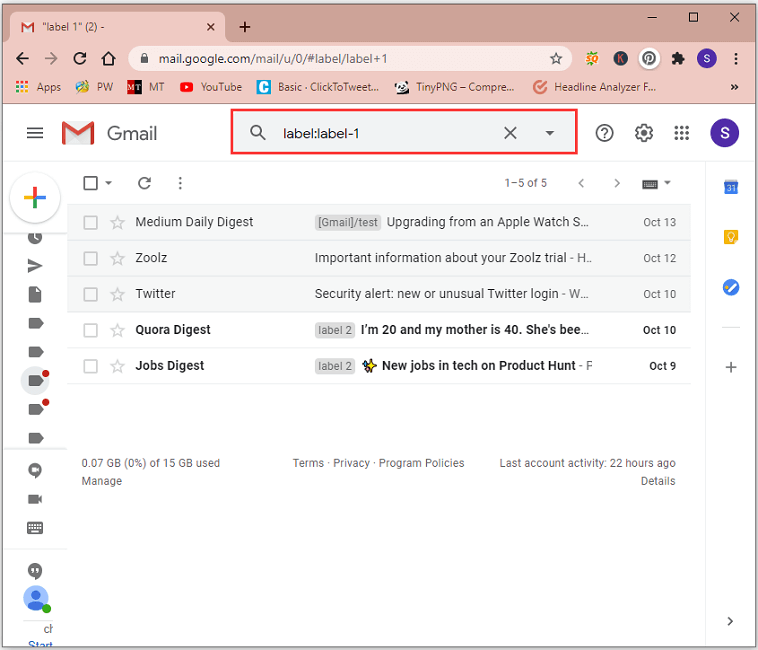
Si ya no necesita una etiqueta, puede eliminarla seleccionando la etiqueta en la pestaña izquierda de Gmail, haciendo clic en el icono de tres puntos y seleccionando Eliminar etiqueta.
Los correos electrónicos afectados siempre se mantendrán en la bandeja de entrada si los marca con el Etiquetar como opción. Pero si los mueve a la etiqueta usando Para pasar a opción, no podrá encontrar los correos electrónicos afectados en la bandeja de entrada y los perderá.
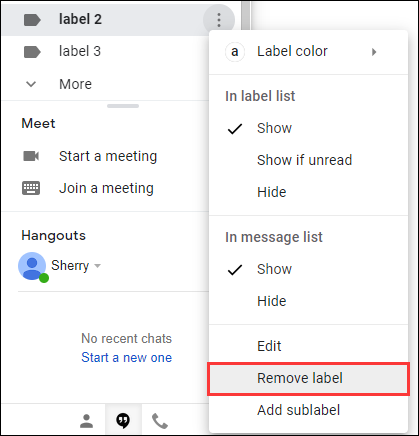
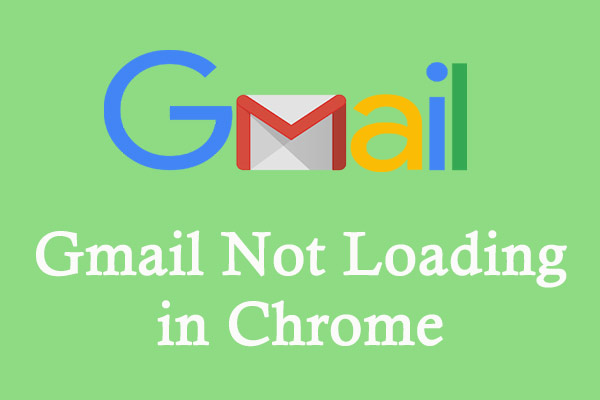
¿Estás usando Gmail? ¿Gmail no se carga en Chrome? No te preocupes. Obtendrá varias soluciones para que Gmail no se cargue en este artículo.

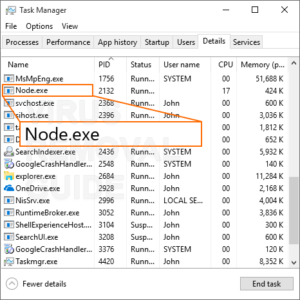

![Lee más sobre el artículo Solucionar el problema genérico del monitor PnP en Windows 10 [Easy Guide]](https://discoduro.club/wp-content/uploads/2021/11/solucionar-el-problema-generico-del-monitor-pnp-en-windows-10-easy-guide-300x200.jpg)
![Lee más sobre el artículo ¿Cómo encuentro una identificación de Skype? Aquí está el tutorial [2021 Update]](https://discoduro.club/wp-content/uploads/2021/11/como-encuentro-una-identificacion-de-skype-aqui-esta-el-tutorial-2021-update-300x200.jpg)